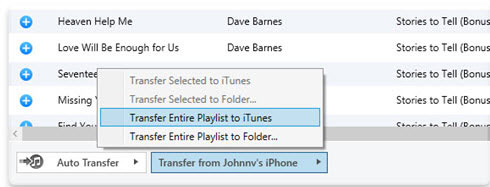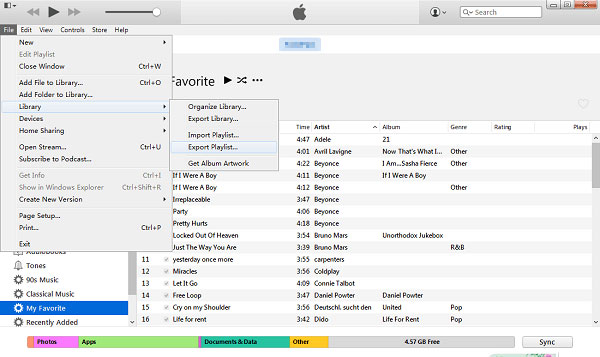
A la gente le gusta escuchar música en la vida diaria y es una buena manera de expresarnos. Entonces, la mayoría de las veces en que alguien desea transferir una lista de reproducción, se debe principalmente a que desean compartir estas listas de reproducción con otros sin buscar y reunir estas canciones como antes. Sin embargo, encuentra que es muy fácil llevar música a iTunes, pero no es fácil sacar música de iTunes. Problemático, ¿verdad? En este artículo, hemos reunido toda la información relacionada sobre la exportación de la lista de reproducción de iTunes para su referencia. Puede recoger algunos de ellos para aprender los pasos detallados de cómo exportar la lista de reproducción de iTunes con archivos de música.
1. Transfiera la lista de reproducción de iTunes con la música usando iTunes
2. Cómo transferir la lista de reproducción con música de iTunes a iPhone, iPad o iPod
¿Cómo transferir la lista de reproducción de iTunes con música usando iTunes?
Este proceso podría ser fácil para todos ustedes. Simplemente siga los pasos a continuación para comenzar su propio proceso de transferencia de la lista de reproducción.
Paso 1. Asegúrese de que el iTunes en su computadora Windows o Mac sea la última. Si no es así, actualice o descargue el último por usted mismo.
Paso 2. Inicie iTunes en la PC y luego, haga clic en la opción «Listas de reproducción» en el menú superior.
Paso 3. Encuentre la opción «Listas de reproducción» en el panel izquierdo y verá una lista de todas las listas de reproducción en iTunes. Seleccione el que desea exportar y elija «Archivo> Biblioteca> Exportar lista de reproducción …» en el menú desplegable.
Paso 4. Ahora, debe seleccionar el formato de salida en el menú desplegable de acuerdo con sus propias necesidades. Por ejemplo,
– Si desea importar las listas de reproducción exportadas a otros iTunes o computadora, entonces «archivos XML» es la mejor opción para usted.
-Pero si solo quieres reproducir la música exportada en un reproductor multimedia de terceros que no sea iTunes, entonces, «archivos M3U» podría ser el mejor formato de salida para ti.
– Por supuesto, también puede elegir «archivos de texto» como formato de salida como desee.
Soluciones a los problemas de respaldo y restauración de iTunes
¿Cómo transferir la lista de reproducción con música de iTunes a iPhone, iPad o iPod?
Si planea importar la lista de reproducción de iTunes a otros dispositivos de iPhone, iPad o iPod, debe encontrar una herramienta de terceros como asistente personal. Aquí, nos gustaría recomendar un software gratuito Administrador de archivos para iOS – IExplorer para su referencia. Sigamos el siguiente tutorial para comenzar su proceso.
Nota: Reinicie su iTunes después si el iTunes se está ejecutando en su computadora.
Paso 1. Conecte iPhone, iPad o iPod a la computadora, y luego asegúrese de que IExplorer esté instalado y iniciado en su computadora Windows o Mac.
Also read: Las 5 Mejores Maneras de Transferir Música de la Computadora al iPhone con o sin iTunes
Paso 2. Cuando el dispositivo es detectado por el IExplorer, puede hacer clic en «Biblioteca de música» y hacer clic en la opción «Música» en el panel izquierdo. Entonces puedes ver todas las listas de reproducción en la opción desplegable.
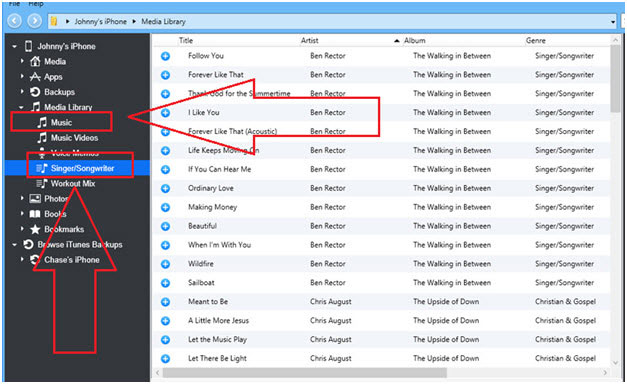
Paso 3. Elija la lista de reproducción que desee importar a su iDevice, puede ver que toda la música en esa lista de reproducción se disuade en el panel correcto.
Paso 4. Encuentre la opción «Transferencia automática» en la parte inferior del panel y luego continúe eligiendo «transferir completa lista de reproducción a iTunes» como su opción final.